在ppt中制作点击图片实现缩放动画效果的方法
在ppt中制作点击图片实现缩放动画效果的方法
ppt中想要给图片添加一个动画效果,该怎么添加呢?下面我们就来看看给图片添加动画效果的教程。

1、首先启动ppt2010,执行插入-图片命令,插入一张事先准备好的图片。

2、调整大小和位置,执行文件-另存为命令,输入名称,设置保存格式为pptx,保存在桌面上。

3、接着执行文件-新建命令,新建一个空白演示文稿。
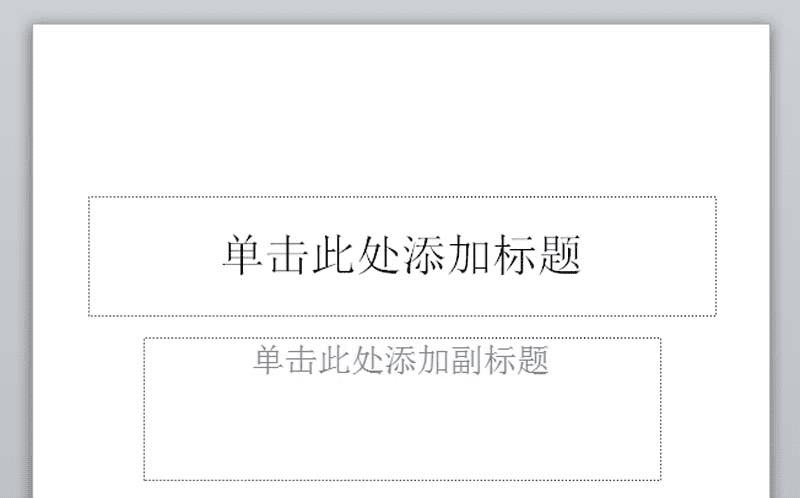
4、执行插入-对象命令,在弹出的插入对象对话框中勾选由文件创建选项。
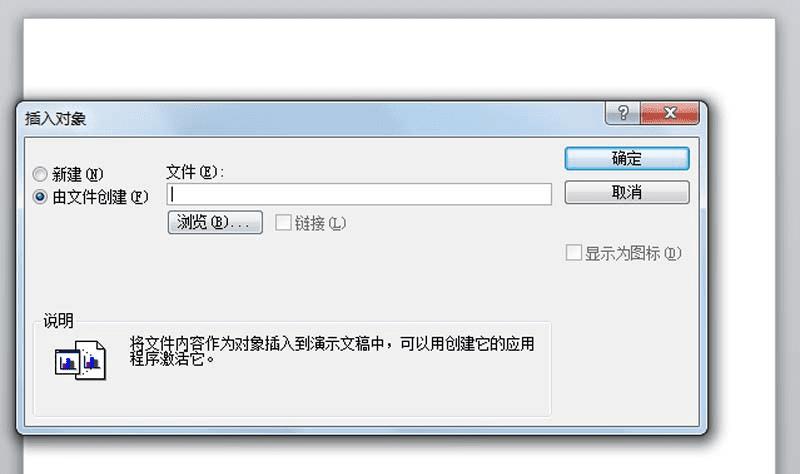
5、接着点击浏览按钮,在弹出的对话框中找到刚才保存的文档,点击打开,这样就以对象的形式插入进来了。
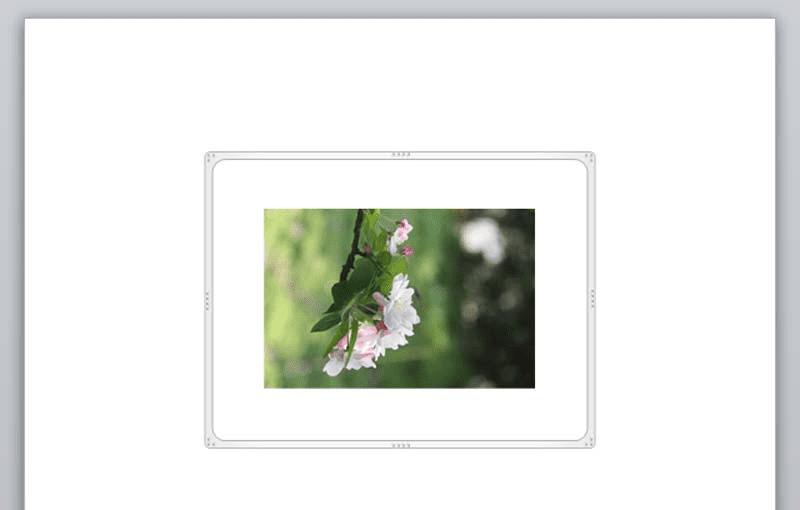
6、调整对象的大小和位置,按f5键进行测试动画效果,点击图片可以自动变化大校

以上就是ppt中图片动画效果的制作方法,很简单,希望能帮到大家,请继续关注路饭。